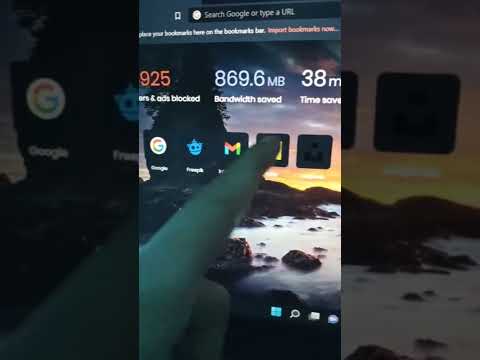Dalam penyemak imbas tertentu seperti Google Chrome dan Mozilla Firefox, anda boleh menetapkan tetingkap penyemak imbas yang dibuka semasa anda melancarkan aplikasi. Teruskan membaca untuk menetapkan halaman permulaan anda.
Langkah-langkah
Bahagian 1 dari 2: Google Chrome

Langkah 1. Lancarkan "Google Chrome"

Langkah 2. Klik butang dengan tiga garis pendek, yang terletak di sudut kanan atas tetingkap penyemak imbas anda

Langkah 3. Klik "Tetapan" dari menu yang muncul

Langkah 4. Cari pilihan "Pada Permulaan" di tab tetapan yang terbuka

Langkah 5. Pilih dari pilihan yang disediakan di bahagian
- "Buka halaman tab baru." Ini membuka halaman tab baru di mana laman web anda yang paling kerap akan disusun dengan sewajarnya.
- "Terus dari tempat saya tinggalkan." Ini membuka semua tab yang dibuka pada kali terakhir anda menutup penyemak imbas.
- "Buka halaman atau kumpulan halaman tertentu." Pilihan ini akan membuka halaman atau sekumpulan halaman yang anda tentukan tanpa mengira tab apa yang dibuka pada sesi terakhir anda.

Langkah 6. Masukkan URL halaman dalam kotak yang muncul
Sekiranya anda memilih pilihan ketiga, yang membolehkan anda membuka halaman tertentu semasa pelancaran aplikasi, anda dapat menentukan halaman ini dengan mengklik pautan "set halaman" berwarna biru.

Langkah 7. Klik "OK"
Tetapan anda disimpan secara automatik dan akan diterapkan ketika anda memulakan semula penyemak imbas.

Langkah 8. Tutup penyemak imbas Chrome anda

Langkah 9. Buka semula Penyemak Imbas Chrome

Langkah 10. Halaman permulaan yang anda inginkan sudah siap
Bahagian 2 dari 2: Mozilla Firefox

Langkah 1. Lancarkan Penyemak Imbas Firefox

Langkah 2. Klik pilihan "Alat" dari bar alat
Sebagai alternatif anda boleh menekan Alt + T untuk membuka menu alat. Pilih "Pilihan"

Langkah 3. Dari tetingkap "Option" pilih dari pilihan di menu drop-down
Masukkan URL laman web yang ingin anda tambahkan (Cth: www.google.org).

Langkah 4. Klik "OK" untuk menyimpan perubahan anda
Tetapan anda akan digunakan setelah anda memulakan semula penyemak imbas.